win10玩英雄联盟设置全屏显示教程
2016-11-29 14:15:38
英雄联盟是一款非常火热的3d电子竞技类网络游戏,有很多人都喜欢玩这个游戏。很多玩家在win10系统上玩英雄联盟,但是最近,有用户打开英雄联盟的时候,发现开始对战会出现画面显示不全的情况,这是怎么回事呢?今天就和大家分享win10玩英雄联盟设置全屏显示的方法。

步骤如下:
1、首先,我们需要获取当前屏幕的分辨率,右键点击桌面,选择“显示设置”点击进入。如图:
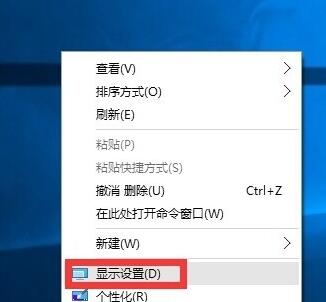
2、从代开的“设置”界面中,切换到“显示”选项卡,点击右边的“高级显示设置”进入。如图:
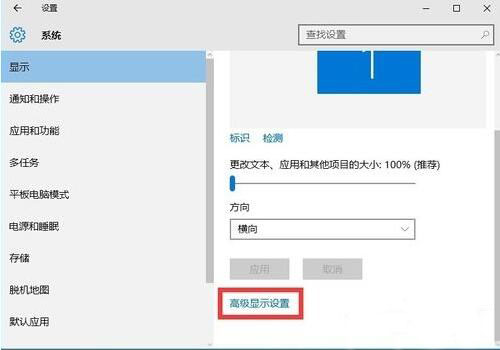
3、在打开的高级显示设置中,从“分辨率”列表我们可以获得当前屏幕的分辨率,如图所示:
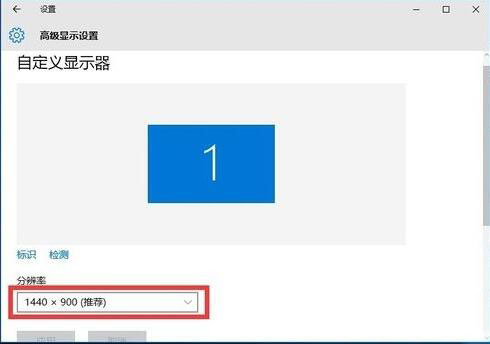
4、接下来登陆英雄联盟游戏界面,按键盘上的“esc”打开“选项”界面,当然也可以通过点击右下角的“选项”按钮来打开。如图:

5、从打开的“选项”窗口中,点击窗口右侧的选项列表并且切换到“视频”选项卡,如图:
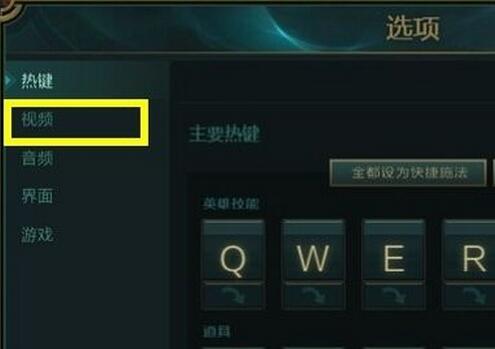
6、在视频选项卡界面中,将“分辨率”设置成和当前屏幕分别率一样大小,同时确保“窗口模式”设置为“全屏”,点击“确定”按钮。如图:
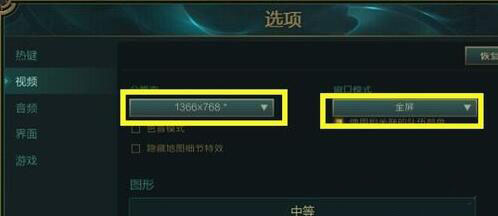
此时屏幕会变黑,等待一下屏幕就恢复正常啦,同时发现英雄联盟游戏界面重装变回全屏状态啦。
以上就是今天为大家分享的win10玩英雄联盟不能全屏显示的详细内容了,如果有玩家打开英雄联盟,开始对战时会出现不能全屏显示的情况,可以试试以上的解决方法解决哦。
原文链接:http://www.uqidong.com/wtjd/4195.html
最近有位使用华硕VivoBook14 2021版笔记本的用户想要为电脑重新安装系统,但是不知道怎么设置u盘启动...
- [2022-08-08]荣耀MagicBook 15 2021 锐龙版笔记本怎么通过bios设置
- [2022-08-07]雷神911PlusR笔记本使用u启动u盘重装win7系统教程
- [2022-08-07]神舟战神ZX9-DA3DA笔记本安装win11系统教程
- [2022-08-07]华硕ProArt StudioBook笔记本如何进入bios设置u盘启动
- [2022-08-06]雷神911M创作大师笔记本安装win10系统教程
- [2022-08-06]宏碁Acer 墨舞EX214笔记本怎么通过bios设置u盘启动
- [2022-08-06]华硕 无畏360笔记本一键重装win11系统教程
U盘工具下载推荐
更多>>-
 win7系统重装软件
[2022-04-27]
win7系统重装软件
[2022-04-27]
-
 怎样用u盘做u启动系统盘
[2022-02-22]
怎样用u盘做u启动系统盘
[2022-02-22]
-
 怎么进入u盘装机系统
[2022-02-22]
怎么进入u盘装机系统
[2022-02-22]
-
 win7硬盘安装工具
[2022-02-16]
win7硬盘安装工具
[2022-02-16]
 神舟战神Z8-DA7NT笔记本重装win10系
神舟战神Z8-DA7NT笔记本重装win10系
 华硕VivoBook14 2021版笔记本如何通过
华硕VivoBook14 2021版笔记本如何通过
 win7pe启动盘制作软件
win7pe启动盘制作软件
 u启动win 8pe系统维护工具箱_6.3免费
u启动win 8pe系统维护工具箱_6.3免费
 荣耀MagicBook 15 2021 锐龙版笔记本怎
荣耀MagicBook 15 2021 锐龙版笔记本怎
 win10怎么安装视频教学
win10怎么安装视频教学
 u启动u盘启动安装原版win8系统视频
u启动u盘启动安装原版win8系统视频
 win11系统如何初始化电脑
win11系统如何初始化电脑
 win11系统怎么删除pin码
win11系统怎么删除pin码

 联想win8改win7bios设置方法
联想win8改win7bios设置方法
 技嘉uefi bios如何设置ahci模式
技嘉uefi bios如何设置ahci模式
 惠普电脑uefi不识别u盘怎么办
惠普电脑uefi不识别u盘怎么办
 win8改win7如何设置bios
win8改win7如何设置bios
 bios没有usb启动项如何是好
bios没有usb启动项如何是好
 详析bios设置显存操作过程
详析bios设置显存操作过程
 修改bios让电脑待机不死机
修改bios让电脑待机不死机